Problembehandlung für Richtlinien und Profile in Microsoft Intune
Dieser Artikel enthält Anleitungen zur Problembehandlung bei häufigen Problemen im Zusammenhang mit Richtlinien und Konfigurationsprofilen in Microsoft Intune. enthält Anweisungen zur Verwendung der integrierten Intune Problembehandlungsfunktion.
Verwenden des integrierten Bereichs "Problembehandlung"
Sie können das integrierte Feature zur Problembehandlung verwenden, um verschiedene Konformitäts- und Konfigurationsstatus zu überprüfen.
Wählen Sie im Microsoft Intune Admin CenterProblembehandlung undSupportproblembehandlung> aus.
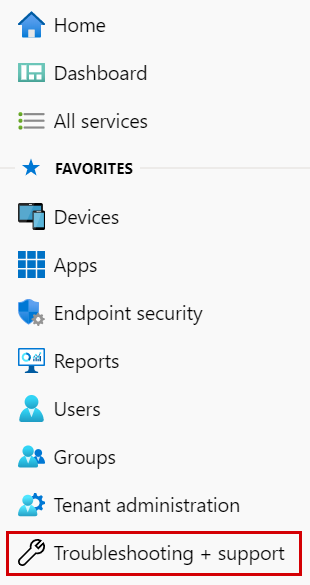
Wählen Sie Benutzer> auswählen aus Wählen Sie den Benutzer aus, für den ein Problem vorliegt >. Wählen Sie aus.
Vergewissern Sie sich, dass Intune Lizenz das grüne Häkchen anzeigt:
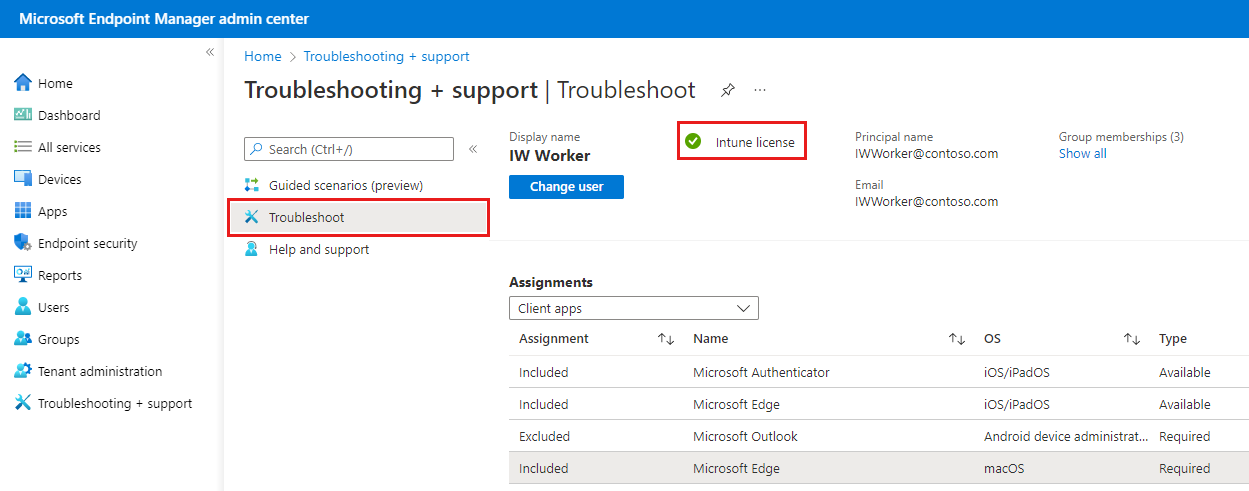
Hilfreiche Links:
Suchen Sie unter Geräte nach dem Gerät, für das ein Problem vorliegt. Überprüfen Sie die verschiedenen Spalten:
Verwaltet: Damit ein Gerät Konformitäts- oder Konfigurationsrichtlinien empfangen kann, muss diese Eigenschaft MDM oder EAS/MDM anzeigen.
Wenn Verwaltet nicht auf MDM oder EAS/MDM festgelegt ist, wird das Gerät nicht registriert. Er empfängt erst dann Konformitäts- oder Konfigurationsrichtlinien, wenn er registriert ist.
App-Schutz Richtlinien (Verwaltung mobiler Anwendungen) erfordern keine Registrierung von Geräten. Weitere Informationen finden Sie unter Erstellen und Zuweisen von App-Schutzrichtlinien.
Microsoft Entra Jointyp: Sollte auf Workplace oder AzureAD festgelegt werden.
- Wenn diese Spalte Nicht registriert ist, liegt möglicherweise ein Problem mit der Registrierung vor. In der Regel löst das Aufheben der Registrierung und erneute Registrierung des Geräts diesen Zustand auf.
Intune kompatibel: Sollte Ja sein. Wenn Nein angezeigt wird, liegt möglicherweise ein Problem mit Konformitätsrichtlinien vor, oder das Gerät stellt keine Verbindung mit dem Intune-Dienst her. Beispielsweise ist das Gerät möglicherweise ausgeschaltet oder verfügt nicht über eine Netzwerkverbindung. Schließlich wird das Gerät nicht konform, möglicherweise nach 30 Tagen.
Weitere Informationen finden Sie unter Erste Schritte mit Gerätekonformitätsrichtlinien.
Microsoft Entra konform: Sollte "Ja" sein. Wenn Nein angezeigt wird, liegt möglicherweise ein Problem mit Konformitätsrichtlinien vor, oder das Gerät stellt keine Verbindung mit dem Intune-Dienst her. Beispielsweise ist das Gerät möglicherweise ausgeschaltet oder verfügt nicht über eine Netzwerkverbindung. Schließlich wird das Gerät nicht konform, möglicherweise nach 30 Tagen.
Weitere Informationen finden Sie unter Erste Schritte mit Gerätekonformitätsrichtlinien.
Letzter Check-In: Sollte eine aktuelle Uhrzeit und ein aktuelles Datum sein. Standardmäßig werden Intune Geräte alle 8 Stunden eingecheckt, und der Wert Letzter Check-in wird auch alle 8 Stunden im Intune-Portal aktualisiert.
Wenn der letzte Check-in länger als 24 Stunden dauert, liegt möglicherweise ein Problem mit dem Gerät vor. Ein Gerät, das nicht einchecken kann, kann Ihre Richtlinien nicht von Intune empfangen.
So erzwingen Sie das Einchecken:
- Öffnen Sie auf dem Android-Gerät die Unternehmensportal App >Geräte> Wählen Sie das Gerät aus der Liste >Geräteeinstellungen aus.
- Öffnen Sie auf dem iOS/iPadOS-Gerät die Unternehmensportal-App >Geräte> Wählen Sie das Gerät aus der Liste >Einstellungen überprüfen aus.
- Öffnen Sie auf einem Windows-Gerät Einstellungen>Konten>Zugriff Geschäfts-, Schul- oder Unikonto> Auswählen des Kontos oder der MDM-Registrierungsinformationssynchronisierung>>.
Wählen Sie das Gerät aus, um richtlinienspezifische Informationen anzuzeigen.
Gerätekonformität zeigt den Status der Konformitätsrichtlinien an, die dem Gerät zugewiesen sind.
Device Configuration zeigt den Status der Konfigurationsrichtlinien an, die dem Gerät zugewiesen sind.
Wenn die erwarteten Richtlinien nicht unter Gerätekonformität oder Gerätekonfiguration angezeigt werden, sind die Richtlinien nicht richtig ausgerichtet. Öffnen Sie die Richtlinie, und weisen Sie die Richtlinie diesem Benutzer oder Gerät zu.
Richtlinienzustände:
- Nicht zutreffend: Diese Richtlinie wird auf dieser Plattform nicht unterstützt. Beispielsweise funktionieren iOS-/iPadOS-Richtlinien nicht unter Android. Samsung KNOX-Richtlinien funktionieren nicht auf Windows-Geräten.
- Konflikt: Auf dem Gerät ist eine Einstellung vorhanden, die Intune nicht außer Kraft setzen kann. Alternativ haben Sie zwei Richtlinien mit derselben Einstellung mit unterschiedlichen Werten bereitgestellt.
- Ausstehend: Das Gerät hat sich nicht bei Intune eingecheckt, um die Richtlinie zu erhalten. Oder das Gerät hat die Richtlinie erhalten, aber die status nicht an Intune gemeldet.
- Fehler: Fehler und mögliche Lösungen finden Sie unter Problembehandlung beim Zugriff auf Unternehmensressourcen.
Überprüfen der Mandanten-status
Überprüfen Sie den Mandantenstatus , und vergewissern Sie sich, dass das Abonnement aktiv ist. Sie können auch Details zu aktiven Vorfällen und Empfehlungen anzeigen, die sich auf Ihre Richtlinien- oder Profilbereitstellung auswirken können.
Vergewissern Sie sich, dass ein Konfigurationsprofil ordnungsgemäß angewendet wurde.
Melden Sie sich beim Microsoft Intune Admin Center an.
Wählen Sie Geräte>Alle Geräte> aus, und wählen Sie das Gerät >Gerätekonfiguration aus.
Jedes Gerät listet seine Profile auf. Jedes Profil verfügt über einen Status. Die status gilt, wenn alle zugewiesenen Profile, einschließlich Hardware- und Betriebssystemeinschränkungen und -anforderungen, gemeinsam berücksichtigt werden. Mögliche Status:
Konform: Das Gerät hat das Profil empfangen und meldet Intune, dass es der Einstellung entspricht.
Nicht zutreffend: Die Profileinstellung ist nicht anwendbar. Beispielsweise gelten E-Mail-Einstellungen für iOS-/iPadOS-Geräte nicht für ein Android-Gerät.
Ausstehend: Das Profil wird an das Gerät gesendet, hat aber die status nicht an Intune gemeldet. Beispielsweise erfordert die Verschlüsselung unter Android, dass der Benutzer die Verschlüsselung aktiviert und als ausstehend angezeigt wird.
Weitere Informationen finden Sie unter Überwachen von Geräteprofilen in Microsoft Intune
Fehler beim Speichern von Zugriffsregeln in Exchange
Problem: Sie erhalten die Warnung Fehler beim Speichern von Zugriffsregeln in Exchange in der Verwaltungskonsole.
Wenn Sie Richtlinien im Arbeitsbereich "Lokale Exchange-Richtlinie" (Admin Konsole) erstellen, aber Microsoft 365 verwenden, werden die konfigurierten Richtlinieneinstellungen nicht von Intune erzwungen. Notieren Sie sich in der Warnung die Richtlinienquelle. Löschen Sie im Arbeitsbereich Lokale Exchange-Richtlinie die Legacyregeln. Bei den Legacyregeln handelt es sich um globale Exchange-Regeln innerhalb Intune für lokales Exchange und sind für Microsoft 365 nicht relevant. Erstellen Sie dann eine neue Richtlinie für Microsoft 365.
Möglicherweise ist die Problembehandlung für den Intune lokalen Exchange-Connector eine gute Ressource.
Sicherheitsrichtlinien für registrierte Geräte können nicht geändert werden
Windows 10 Geräte entfernen möglicherweise keine Sicherheitsrichtlinien, wenn Sie die Zuweisung aufheben (Bereitstellung beenden). Möglicherweise müssen Sie die Richtlinie zugewiesen lassen und dann die Sicherheitseinstellungen wieder auf die Standardwerte ändern.
Wenn Sie die Richtlinie in einen weniger sicheren Wert ändern möchten, müssen Sie je nach Geräteplattform möglicherweise die Sicherheitsrichtlinien zurücksetzen.
Wischen Sie beispielsweise in Windows 8.1 auf dem Desktop von rechts nach unten, um die Charms-Leiste zu öffnen. Wählen Sie Einstellungen>Systemsteuerung>Benutzerkonten aus. Wählen Sie auf der linken Seite den Link Sicherheitsrichtlinien zurücksetzen und dann Richtlinien zurücksetzen aus.
Andere Plattformen wie Android und iOS/iPadOS müssen möglicherweise eingestellt und erneut registriert werden, um eine weniger restriktive Richtlinie anzuwenden.
Feedback
Bald verfügbar: Im Laufe des Jahres 2024 werden wir GitHub-Issues stufenweise als Feedbackmechanismus für Inhalte abbauen und durch ein neues Feedbacksystem ersetzen. Weitere Informationen finden Sie unter https://aka.ms/ContentUserFeedback.
Feedback senden und anzeigen für